ÜgyVisz : CikkTörzs
Ez a modul a szokásos
indításon kívül a Ctrl+K billentyű kombinációval bármikor elérhető.
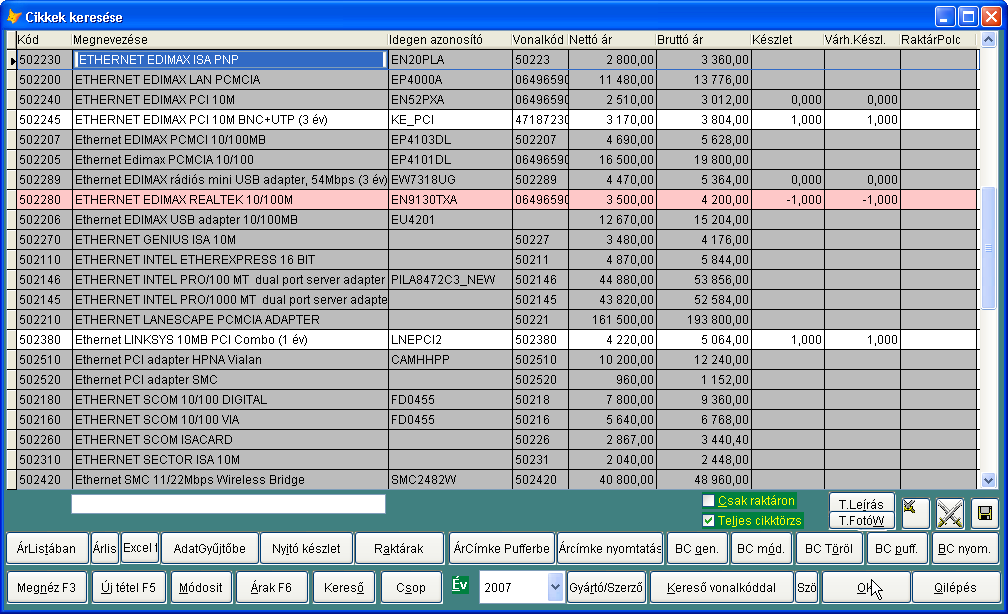
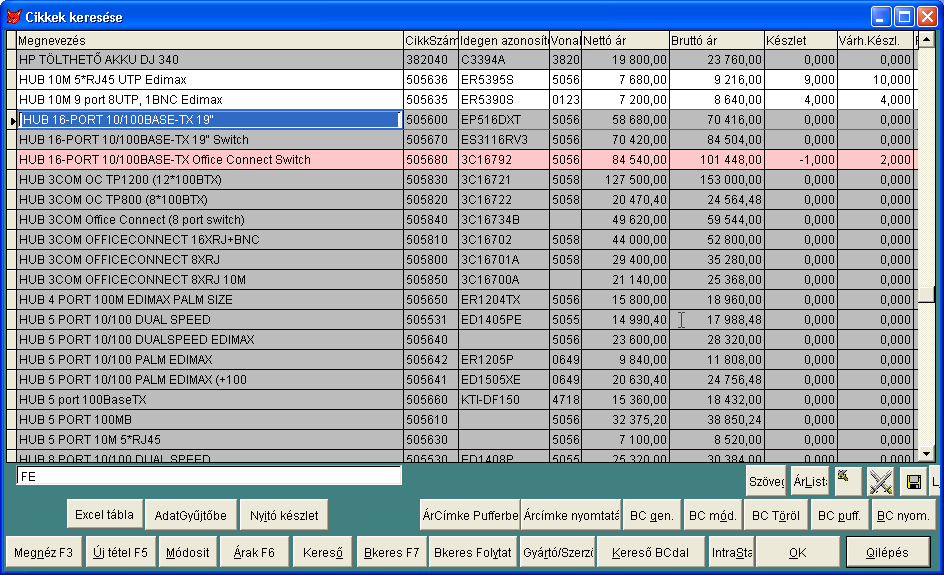
Az egyik legfontosabb törzsadat.
A számlázás gyorsaságától, az összesítő listák előállításán keresztül az
elért haszonig nagyon sok minden a cikktörzs okosságán.
A felépítése gondos tervezést igényel. Igényelje tanácsadásunkat!
A felső képen az ÜgyvIszQ, az alsón az ÜgyViszW rendszer cikktörzse látható a keresőlistájában.
A
sorok színei a készlet mennyiségére utalnak: fehérek, amelyekből van
eladható mennyiség; szürke, melyből nincs; pirosak, melyek negatív
mennyiséggel bírnak.
Ebben a keresőlistában is az első négy oszlop szerint kereshet (lásd
keresőlisták : keresési eljárások).
A név és cikkszám szerinti keresést nem kell megmagyarázni. Az
idegen azonosító szerinti keresés például bevételezésnél jelent nagy
segítséget, amennyiben a beszállító vagy a gyártó cikkszámát rögzíti a cikk
kartonjának ezen mezőjébe. (Az idegenazonosító a szállító vagy gyártó
cikkszáma, melyet a bizonylatain fel is szokott
tüntetni.)
A két ábrán látható különbség, hogy az egyiknél az első oszlop a
cikkszám, a másiknál pedig a megnevezés. Ezt egy paraméter mondja meg a
rendszernek, hogy melyiket sorolja előre. A
Paraméterek működéshez modulban ( Cikkek név szerinti keresése) tudja
beállítani az első oszlop a működését.
A másik különbség a méret. Minden felhasználó a képernyő méretének és
használati szokásának megfelelően az ablak méretét és az oszlopok
szélességét beállíthatja, majd a floppy lemezes parancsgombbal mentheti el.
Így legközelebb a beállításnak megfelelően nyílik meg az ablak.
Ami nem látható a két ábrán az a keresésbeli különbség, mely a két
rendszer technológiai eltéréséből adódik. Az ÜgyViszW-ben a teljes cikktörzs
a keresőlistába töltődik, így a le és föl nyilakkal illetve lapozással a
teljes törzs megtekinthető. Az ÜgyViszQ-ban a CikkTörzs keresőlistájában
maximálisan 500 termék található. A begépelt szöveg adja a kereséshez az
szűkítési paramétert. Ezenkívül figyelembe veszi még, hogy a teljes
cikktörzset kell-e listáznia és ha úgy kéri, akkor csak a készleten lévőket
adja.
A Kereső gomb működése is eltér a két rendszerben. Az ÜgyViszW-ben egy
külön ablakban jelennek meg azok a termékek, melyek tartalmazzák a keresett
szövegrészt, míg az ÜgyViszQ-ban a keresőlistát szűkíti ezekre a cikkekre,
így látható pl. a mennyiség is és közvetlenül nyitható a karton.
Egy speciális keresésre hívnám fel a figyelmét, mely megegyezik az internetes
keresőkben alkalmazottal egyezik meg:
A Kereső parancsgomb jobb egérgombbal kattintásra egy speciális keresést
valósít meg.
- szóközökkel elválasztott szavaknál olyan cikkeket keres, melyek nevében
valamelyik szó szerepel
- A + jellel beírt szavak esetében olyan cikkeket keres, melyek nevében
mindegyik szó szerepel!!! Ha a felhasználó nem tudja pontosan mit is keres,
akkor ezzel a funkcióval jól leszűkítheti a termékeket: pl. csak annyit tud,
hogy piros adidas, akkor piros+adidas írva a keresőablakba a program
leválogatja az összes olyan cikket, melynek nevében szerepel mind a két szó!
A parancsgombok a keresőlistán
- Szöveg
: A cikkek megnevezéseit változtathatja meg. Amennyiben
több megnevezésben egy szövegrészletet szeretne módosítani, akkor ez a
parancsgomb segít azt végrehajtania. Meg kell adnia a cserélendő és az
alkalmazandó szövegrészletet. A teljes cikktörzsen végigvezeti a
változást, minden cikk kartonon kicseréli a megadottaknak megfelelően.-
Excel tábla : A CikkTörzs adatait a készletértékekkel exportálja ki
excel táblázatba ( CikkSzam, CikkNev, IdegenAzon, Vonalkod, NettoAr,
BruttoAr, RaktMenny, VarhMenny, RaktPolc).
- Árlista
: Megnézi a rendszer, hogy az importált beszállítói árlistákban szerepel-e az adott termék. Az idegenazonosító alapján történik a
vizsgálat. Ha megtalálja, akkor megmutatja az ott szereplő adatokat.-
Adatgyűjtőbe
: A cikktörzs adatait letölti az
adatgyűjtőbe. Az adatgyűjtő típusát a "Paraméterek működéshez" modulban
tudja megadni. Tekintse meg
vonalkódolvasó és adatgyűjtő kínálatunkat!
- Nyitó készlet
: Az ÜgyVisz rendszer indításakor aktuális
nyitókészlet mennyiségeket tudja rögzíteni. Csak az indulás évében
használható, mert a további években már az előző év záró értékét vezeti
át a rendszer.
- ÁrCímke pufferbe
: A polcokon elhelyezett termékekhez
lehetséges az árcímke nyomtatása. A "Paraméterek nyomtatáshoz" modul
"Árcímke nyomtatási file-ja" legördülő menüben választhatja ki az
alkalmazott árcímkét. A Keresőlistában lévő aktuális Cikkről készül a
címke. Az öntapadós címke gazdaságos használata miatt először az induló
pozíciót kéri be a rendszer ( hányadik oszlop és hányadik sorban kezdje
a nyomtatást). Ennek megadása után a példányszámot kell beállítnia. Majd
átmehet másik cikkre és készíthet arról is árcímkét. ( Tekintse meg
címke kínálatunkat!)
Azért ebbe a pufferbe kerülnek a nyomtatási feladatok, mert
előfordulhat, hogy pl. összegyűrődik a papír a nyomtatásnál, és hogy ne
kelljen ismételten a cikkeket összeválogatnia. Amennyiben a nyomtatás
rendben megtörtént, akkor a rendszernek válaszolhatja, hogy törölhető a
puffer tartalma. Ha a nyomtatás nem sikerült, akkor megismételheti, ha
nem törli a puffert.
A jobb egérgombos kattintással a teljes cikktörzsre nyomtatható egy
menetben árcímke. Ekkor a raktárban lévő mennyiségeknek megfelelő címkét
tesz a pufferbe a rendszer.- ÁrCímke nyomtatása : Ennél a parancsgombnál is
igaz (,mint minden Nyomtatás gombnál), hogy a jobb egérgombbal történt
kattintásra a képernyőre történik a "nyomtatás", tehát megtekintheti az
eredményt a képernyőn is. A bal egérgombra klickeléssel megtörténik a
címkék nyomtatása.
- BC gen. : ( barcode generálás = vonalkód készítés )
Azon
termékek számára, melyek nem rendelkeznek vonalkóddal, ezen parancsgomb
segítségével készíthet vonalkódot. A CikkKarton Vonalkód mezőjében
tárolt adatot használja a rendszer a generáláshoz. A 6 karakter
hosszúságú adatból Code39 típusú, a 13 hosszúakból pdig EAN13 vonalkód
készül, melyet a cikkszámhoz rögzítve tárol a rendszer.- BC mód.
: ( barcode = vonalkód módosítás )
Az elkészült vonalkódot tudja
módosítani : a vonalkód típusát, színeit, stb.- BC töröl ( barcode =
vonalkód törlése )
Amennyiben a vonalkód nem megfelelő, akkor
ezzel a gombbal kitörölheti az adatállományból az elkészült vonalkódot.
- BC puff. : ( barcode = vonalkód pufferbe )
A vonalkód nyomtatása
ugyanazon technikával működik, mint az árcímke nyomtatása. Először egy
pufferbe kell összegyűjteni a nyomtatandó vonalkódokat.- BC nyom.
: ( barcode = vonalkód nyomtatás )
A pufferbe összegyűjtött vonalkódok
kinyomtatása.
- Kereső
Lásd a korábbiakban : a belső keresés egy speciális
magvalósítása.
- BKeres F7
: Belső keresés indítása. A bekért szövegrészletet nem csak az oszlop elején keresi,
hanem a teljes szövegben nézi meg az előfordulását. Ha talál egyezést,
akkor rááll az adott cikkre. Ha nem azt találta meg, melyet szeretett
volna akkor a Bkeres folytat. gombbal folytathatja a keresést.
- Gyártó / Szerző
: A cikk kartonján tudja rögzíteni a termék gyártójának a nevét.
Ha nem tudja a termék megnevezését, akkor a gyártó teljes
termékpalettájának a listájából választhatja ki a keresett terméket.
- Kereső BCdal = Kereső vonalkóddal :
Amennyiben a kezében van a
termék és az rendelkezik
vonalkóddal, akkor klickeljen erre a gombra és a vonalkódolvasó-t
használva olvassa be a kódot. Megkeresi a cikk és a kartonját kinyitja.
- IntraStat
: A cikkre alkalmazandó intrastat-hoz szükséges
információk beviteli ablakát nyitja meg. Az intrastat termékkódon és
szárzamási ország kódján kívül az idegen nyelvű bizonylatokon
használandó termék megnevezéseket is itt lehet rögzíteni a cikkhez.
Ahhoz, hogy az IntraStat modul megfelelően működjön a termék kartonján a
súlyát is meg kell adnia.
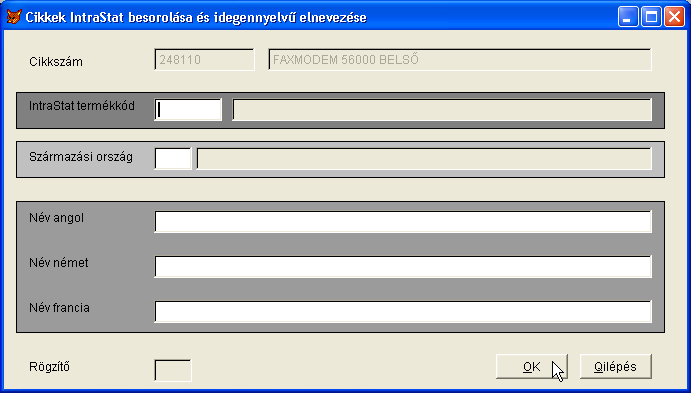
- Kereszt Forgalomi kimutatás számla és szállító
 : Az aktuális év első napjától forgalmi kimutatást készít
a cikkről a bizonylatok közötti átvezetések jelölésével. Itt is a jobb
egérgomb használata a javasolt, hogy a képernyőre készüljön a lista.
: Az aktuális év első napjától forgalmi kimutatást készít
a cikkről a bizonylatok közötti átvezetések jelölésével. Itt is a jobb
egérgomb használata a javasolt, hogy a képernyőre készüljön a lista.
- F9 Kereszt Forgalomi kimutatás összes bizonylatból
 : Az aktuális év első napjától forgalmi kimutatást készít
a cikkről a bizonylatok közötti átvezetések jelölésével. Itt is a jobb
egérgomb használata a javasolt, hogy a képernyőre készüljön a lista.
: Az aktuális év első napjától forgalmi kimutatást készít
a cikkről a bizonylatok közötti átvezetések jelölésével. Itt is a jobb
egérgomb használata a javasolt, hogy a képernyőre készüljön a lista.
- Árlistára jelölés ellenőrzés : ( Csak az ÜgyViszQ-ban )
A parancsgombra klickelve táblázatban hozza azokat a cikkeket, melyek
raktáron vannak, de nem jelöltek az árlistában megjelenésre. Mivel a
árlistára jelölést használja a WebBolt szoftvere, hogy eldöntse, hogy a
WebBoltban megjelenítse-e az adott terméket, ezért ez egy ellenőrzési
funkció, hogy ne maradjanak ki cikkek a kínálatból.- Raktárak : ( Csak az ÜgyViszQ-ban,
az ÜgyViszW-ben Telephelyek )
A céghez tartozó további raktárakban fellelhető mennyiségeket mutatja
meg a rendszer.
- Év ( Csak az ÜgyViszQ-ban )
A cikkkarton mindig csak az aktuális programidőnek megfelelő éves
összesített mennyiségeket mutatja, azonban néha szükséges az előző évek
adataihoz is a hozzáférés, ez a legördülő menü teszi ezt lehetővé.
Egyszerűen kiválaszt egy másik évet és a karton adatai annak megfelelően
megfrissíti a rendszer. Az ÜgyViszW-ben ez bonyolultabb : ki kell lépnie
a cikkek keresőlistájából. Az aktuális programidőt állítsa át az előző
évre (CTRL+D). Nyissa ki a cikk keresőt (CTRL+K). Keresse ki az adott
cikket. F3-ra megmutatja annak az évnek az adatai.- Csak raktáron
: ( Csak az ÜgyViszQ-ban )
Ez a jelölő egy szűrést alkalmaz a keresőlistán. Csak azokat a
termékeket engedi megjelenni, melyek készleten vannak. A keresést lehet
így meggyorsítani.- Teljes cikktörzs : ( Csak az ÜgyViszQ-ban )
A cikk kartonján jelölhető a termék, ha már "Felejthető". Tehát ha már a
gyártása megszánt, nincs forgalomban, vagy csak a cég már nem
forgalmazza, akkor így megjelölhető, hogy a keresőlistában ne jelenjen
meg. Ha pl. egy régi ügylet miatt mégis szükség lenne ezen felejthető
termékek keresésére, akkor ezt a jelölést bekapcsolva mégis megjelennek
ezek a régi cikkek is a keresőlistában.- T.Leírás : ( Csak az ÜgyViszQ-ban )
A cikkhez leírást és technikai specifikációt csatolhat. Ez nem csak mint
eladást segítő eszköz áll rendelkezésre, hanem a WebBoltban is
megjeleníthető szövegekként elérhető.- T.Fotów : ( Csak az ÜgyViszQ-ban )
A termék fotóját képes link formájában megadni. Scannerrel,
beillesztéssel, bemásolással is csatolható a kép. A fotó a WebBoltban is
megjelenhet. Bizonylatkészítés közben a felviteli ablakokban is
megjeleníti a rendszer.
Lásd még…???
ÜgyVisz : Cikk Karton

Ez a 248110-es cikkszámú cikk kartonja. Hasonlít a régi
papíron vezetett cikk-kartonhoz. Tartalmazza a cikk minden fontosabb adatát
logikai egységekbe foglalva.
A felső sor bal oldali mezőjében az azonosító adatok vannak.
- Vonalkód
:
Ma már
a termékek nagy többsége rendelkezik vonalkód azonosítással. Vonalkód olvasó
segítségével a bizonylatkészítés gyorsasága és főként pontossága növelhető.
Ebbe a mezőbe olvasható be a cikkről a vonalkód. A mezőbe pozícionálja a
kurzort majd megnyomja a vonalódolvasó olvasó gombját. Ezután már számlázás
közben is csak be kell olvasnia és a mennyiség megadásával a termék a
bizonylaton van. Ha nem rendelkezne a cikk vonalkóddal, akkor a rendszer
képes az előállítására, amennyiben engedélyezve van ez a funkció. A
mezőbe beolvasott kód alapján a rendszer képes meggenerálni magát a
vonalkódot is, ehhez a "Vonalkód gen." gombra kell klickkelnie. Ha
elkészül akkor a "Vonalkód van" jelöli azt. A Cikk keresőben ki tudja
nyomtatni ezeket öntapadós címkére, hogy ráragaszthassa a termékre.
(Tekintse meg
vonalkódolvasó és adatgyűjtő kínálatunkat!)- Vkódot nyomtasson
:
( Vonalkódot nyomtasson ) : A boltban elhelyezett termékeken kötelező
feltüntetni az árat a vevők tájékoztatása érdekében. Ennek a feladatnak
az ellátását segíti ez a jelölés. A beérkező számla rögzítése után a
frissen bevételezett cikkekre nyomtatja ki a mennyiségnek megfelelően az
árcímkéket azokról a termékekről, melyeknél ez a jelölést alkalmazta. A
bizonylatok tétel keresőlistájánál van egy parancsgomb TermAzNy (Termék
azonosító nyomtatás). Csak ráklickkel és már meg is van az összes címke.
- Idegenazonosító
A gyártó vagy a beszállító által a cikk
azonosítására szolgáló jelölés ( cikkszám ). Általában feltüntetik a
beérkező bizonylatokon. Bevételezésnél igen hasznos, ha nem vonalkóddal
történik, akkor ezen az oszlopon, adaton is lehet keresni, így könnyebben és
gyorsabban azonosítható be a termék.
- VTSZ : (vámtarifa szám)
- KERMI engedély
száma : Némely termék forgalmazása engedélyhez kötött. Az
engedélyszám rögzítési mezője.
A felső sor középső mezője
- ÁFA kulcs
:
A cikkhez rendelt
ÁFA kulcs százalékban kifejezve. Az ÁFA törvényben rögzítették az egyes
termékcsoportokat, milyen kulcsokkal kell forgalmazni. Jelenleg 0, 5 és 20
%. Ezt a hármat fogadja el a rendszer, de a program
paramétereinél lehetséges ennek
a módosítása.
- Nettó és bruttó ár
:
Elég az egyik beírása, mert az ÁFA kulcs segítségével a másikat
automatikusan számolja. Ez lesz a cikk
eladási ára.
- Főkönyvi számok
:
Abban az esetben láthatóak és kötelező a kitöltésük, amennyiben ez a modul
engedélyezett az ÜgyVisz-ben. Beérkező bizonylatokon más főkönyvi számlaszámra kell
könyvelni, mint kimenőnél. A bizonylatkészítés gyorsításához paraméterként
átveszi innen az adatokat, de ott módosítható marad. Ezt felhasználva képes
az ÜgyVisz kontírozott feladást készíteni könyvelő programok számára.
- Mennyiségi egység
:
Kötelező a kitöltése, hiszen a bizonylatokon meg kell jeleníteni azt.
Törzsből választhatja ki a cikknek megfelelőt.
- Cikkcsoport
: Nagyon fontos és kötelező a kitöltése,
hiszen sok kimutatás használja összesítési paraméterként. Az árak számításához, az árlista
összeállításához feltétlenül szükséges.
A felső sor jobb szélső mezője
- Beszerzési ár
:
A beszerzési árakat mutatja a generálásuk időpontjával.
- Haszonkulcs
:
Az utolsó illetve
az átlag beszerzési árhoz viszonyított haszonkulcs.
Ezek csak akkor
láthatóak, ha a felül lévő jelölő objektummal (Alt+b) kéri azt. A
kíváncsiskodó vevők elöl van elrejtve.
Az alsó sor bal oldali mezőjében található adatok
- Egység súlya
:
Szállítmányok összeállításánál sok esetben elengedhetetlen a rakomány
tömegének pontos ismerete.
- Minimális készlet
:
Az a raktári mennyiség, melyet a folyamatos kereskedelmi forgalomhoz
raktáron kell tartani. Ha
itt nullától eltérő szám szerepel, akkor a beszerzési lista
összeállításánál ebből a számból kivonva az aktuális raktárkészlet
mennyiségét, a rendelendő mennyiség bekerül a
beszerzendők közé.
- Egység/csomag
:
hány cikkek tartalmaz egy gyűjtő csomagolás
- Csomag/raklap
:
hány gyűjtő csomagolás lehet egy raklapra pakolni a cikkek sérülése nélkül
- Engedély
:
A cikk
szerepelhet-e számlán. Vannak olyan rezsianyagok (pl. törlőrongyok),
melyeket nem kell feltüntetni a számlákon. Ez a jelölést
eltávolítva, a számlára nem lehet feltenni ezt a cikket.
- Árlistában szerepeljen
Az árlista nyomtatásnál
a cikk jelenjen meg a listán.
- Garanciális nyilvántartás
ba vétetik: Ez a jelölés adja meg a rendszer számára, hogy kérje a termék gyári számát. A bizonylatok tételkereső listájában van egy
oszlop, mely mutatja, hogy ez megtörtént-e. Amennyiben itt a cikk
kartonján nincs jelölés, akkor a garanciális nyilvántartásba nem kell
szerepeltetni a cikket (hiányzik a pipa). Ebben az esetben a bizonylati tételnél automatikusan bejelöli,
mert nem kéri a ennek rögzítését. De ha ez szükséges, csak akkor fogja
megkapni a tétel a jelölést, ha a garanciális nyilvántartásba vétel valóban
megtörtént - a mennyiségnek megfelelő gyártási szám rögzítésre került.
- Készített
:
Az
árlistában és cikktörzsben olyan termékek szerepeltetéséhez, mely az alapanyagok
árából kalkulált eladási árat alkalmaz.
Az alsó sor jobb oldali mezőjében található adatok
A
raktárkészletet mutatják az ablak fejlécében szereplő évnek megfelelően.
Részletes leírást
„A működési elvek” fejezetben talál.
A kartonon szereplő parancsgombok
- Kalk F6
A
cikkcsoportnál megadott haszonkulccsal újra számolja az
eladási árat.
- Árak
Meghívja az
árkategóriák szerinti árkezelőt.
- RaktRecalc
Ha
valamilyen hiba következtében a Cikk kartonon az éves
göngyölített raktármozgási értékek nem a bizonylatoknak megfelelő
mennyiségeket mutatnak, akkor erre a gombra kattintva (csak
módosításban él, megnézésben nem!), a rendszer összegyűjti az évben előfordult
raktármozgásokat, összesíti őket, majd megmutatja egy ablakban és beírja a
cikk kartonjára.
- Összetevők
: Készített termék összetevői ( anyaglista a termék elkészítéséhez)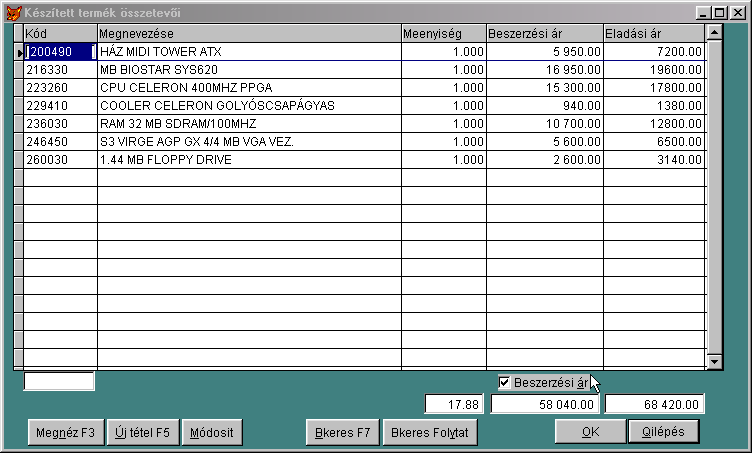
Egy cikk összetevőinek listája látható. A beszerzési
árakat is láthatóak és a készített termék haszonkulcsa is. A képen látható, hogy egy termékhez
hogyan kell megadni az összetevőket. Az Összetevőhöz F2-val vagy dupla klickkel
ki kell választania egy cikket és meg kell adnia az összetevő
mennyiségét a termékben. A szürke mezőkhöz nem tud hozzáférni, ezeket az
adatokat a cikk kartonok adják. Ha elfogadja az adatokat bekerül az összetevő a termékbe.
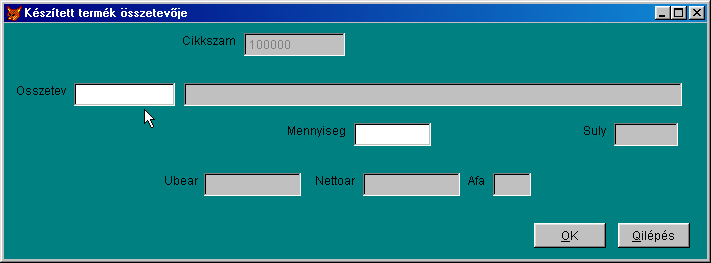
Fontos: Az összetevőkből összerakott cikk bizonylatra
tételénél nem az összetevőket fogja készletről lemozgatni, hanem az adott
cikkszámot! A termék készlet vételéhez az Egyéb mozgásnemet kell
használnia.
Cikkek árkategóriák szerinti árai
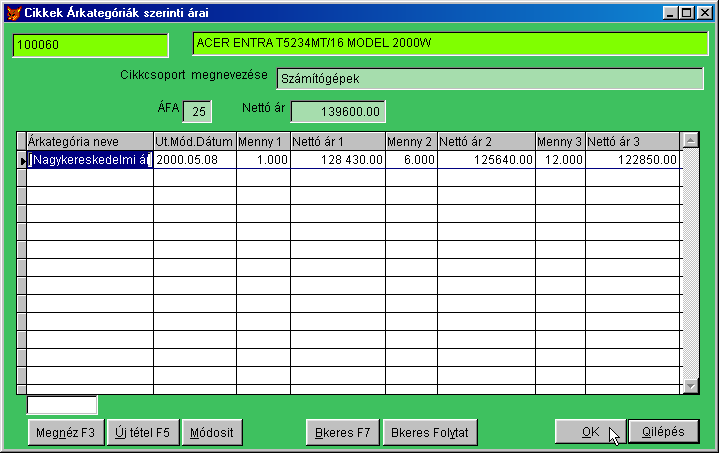
Egy cikkhez további árak az árkategóriákon keresztül rendelhetőek hozzá. Ez
a cikkekhez hozzárendelt (nem kötelező, ekkor a kartonon
szereplő áron fog történni a számlázás) az árkategória árakat fogja
alkalmazni a rendszer, ha a partnert besorolta az adott kategóriába (lásd
árak kezelése). Látható, hogy ehhez a cikkhez csak egy árkategória
szerinti ár van rögzítve. Amennyiben, ha több árat is szeretne generálni,
akkor a következő ablak fog megjelenni, melyben kiválaszthatja a generálható
árkategóriák neveit. Válassza ki és üsse le au OK gombot.

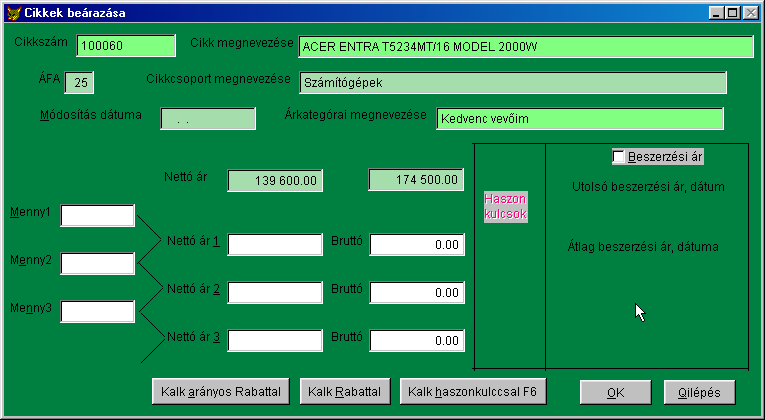
Meg kell adnia a mennyiségi határokat. Például 1, 6, és
12 és a hozzá tartozó árakat. A partner, melyet besorolt ebbe az
árkategóriába, akkor már ezen árak szerint fogja megkapni a cikket.
Lásd még...